Nebaví vás vytvářet a odesílat Instagram Stories z chytrého telefonu? Přemýšleli jste, jak přidat Příběhy na Instagram z počítače PC nebo Mac? Už nemusíte hledat dál, Storrito.com tuto práci zvládne za vás!
Storrito.com - Editor příběhů Instagram pro PC a Mac
Storrito je webový nástroj, který zjednodušuje proces plánování, vytváření a zveřejňování příspěvků na Instagramu ze stolního počítače a počítače Mac.
- Snadné nahrávání: Můžete nahrávat fotografie a videa přímo ze stolního počítače a počítače Mac.
- Editor příběhů: Své Příběhy Instagram můžete upravovat online a přidávat samolepky Instagram, GIFy, emotikony a text. Mnoho zákazníků nás žádalo o nálepku s odkazem, a ano, i ta je součástí!
- Plánovač příběhů: Příběhy můžete naplánovat a nechat Storrito, aby je zveřejňovalo automaticky bez dalších upozornění.
Jak přidávat příběhy na Instagram z počítače PC a Macu pomocí aplikace Storrito.com
Postupujte krok za krokem podle tohoto návodu a zjistěte, jak to funguje:- Vyberte účet Instagram, na který chcete příběh přidat.
- Vyberte, zda chcete využít možnosti křížového zveřejnění příběhu také na Facebooku.
- Výběrem možnosti Post Now nahrajte a zveřejněte svůj příběh přímo na Instagramu.
Zaregistrujte se
Přidávání příběhů je snadné. Přejděte na stránky Storrito.com a vytvořte si nový účet. Není třeba stahovat žádnou aplikaci. Storrito.com funguje v prohlížečích Chrome, Firefox a dokonce i v Internet Exploreru. Nabízí také 7denní záruku vrácení peněz pro případ, že byste se chtěli vrátit.
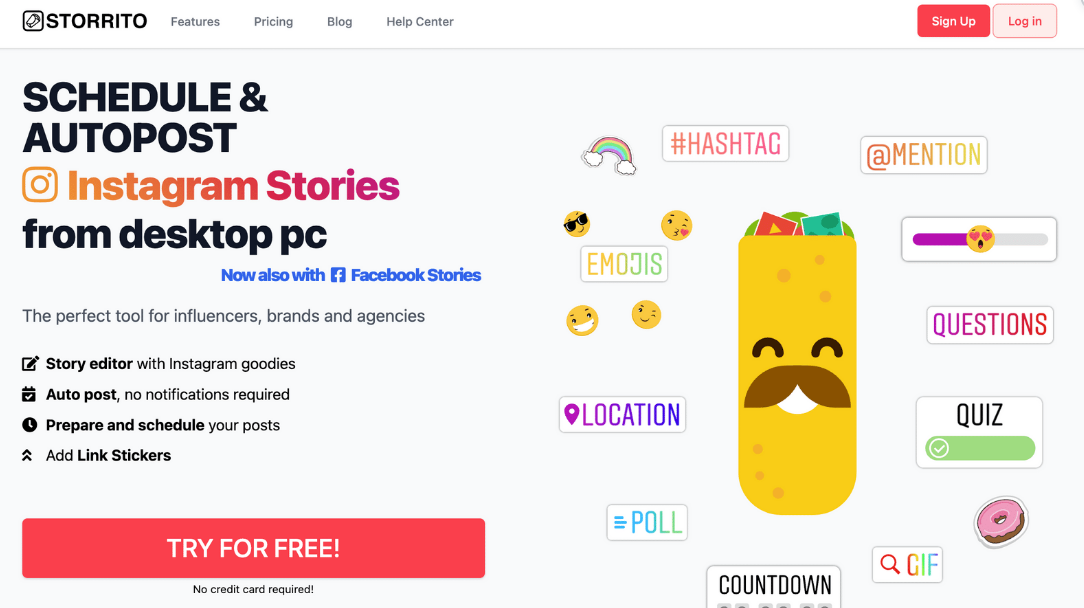
Připojení účtu Instagram
Po dokončení procesu registrace budete moci připojit svůj účet Instagram. Abyste se mohli připojit, musíte nejprve provést aktualizaci. Jednoduše si vyberte, kolik účtů chcete připojit, zaplaťte a postupujte podle pokynů na obrazovce.
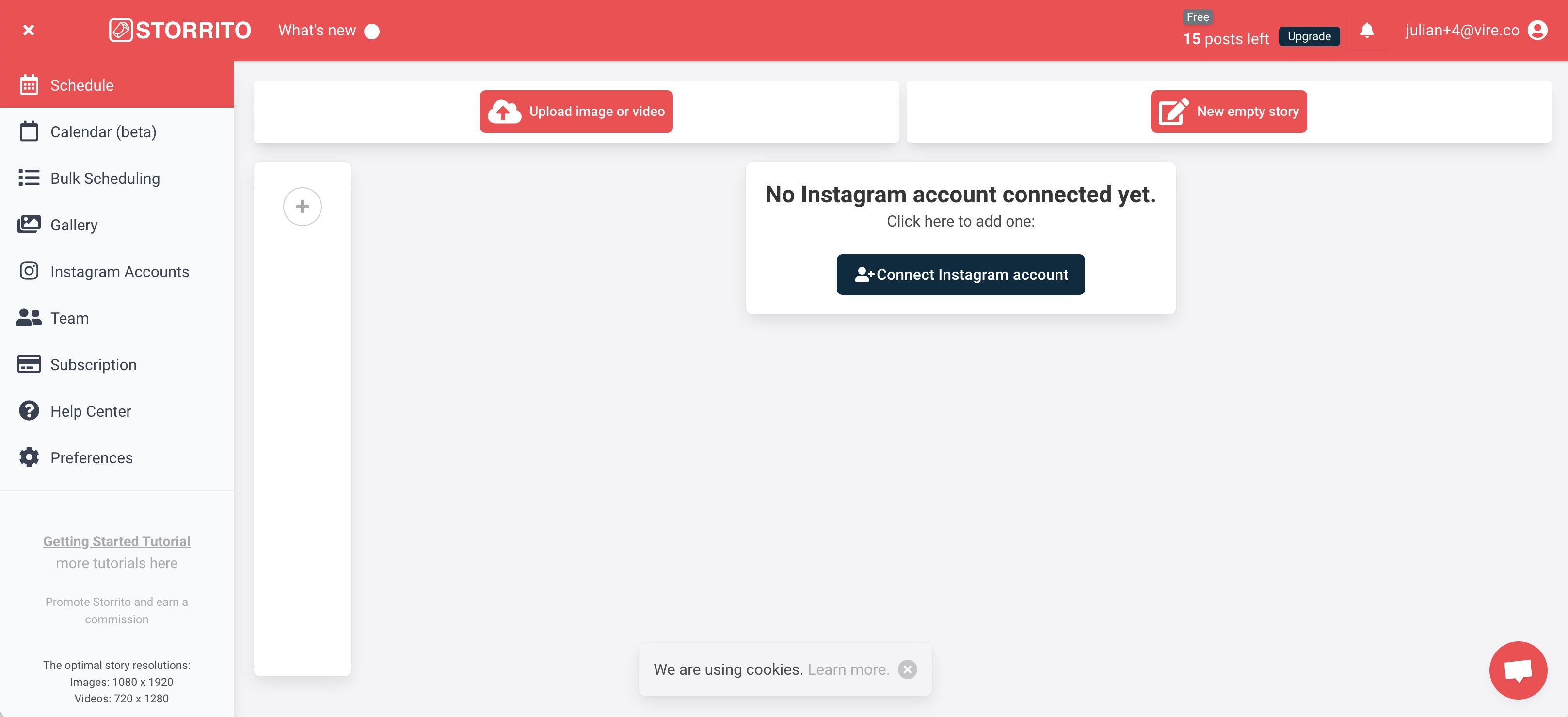
Přidejte své obrázky a videa
Nahrávejte své fotografie a videa přímo ze stolního počítače PC nebo Mac. Postup je jednoduchý - stačí přetáhnout soubory do galerie. Jakmile jsou média nahrána, můžete svůj obsah buď přímo "zveřejnit, nebo naplánovat" do svého Instagram Story. Případně se můžete rozhodnout fotografie a videa "upravit" a přidat jim vlastní nádech pomocí editoru příběhů Storrito.
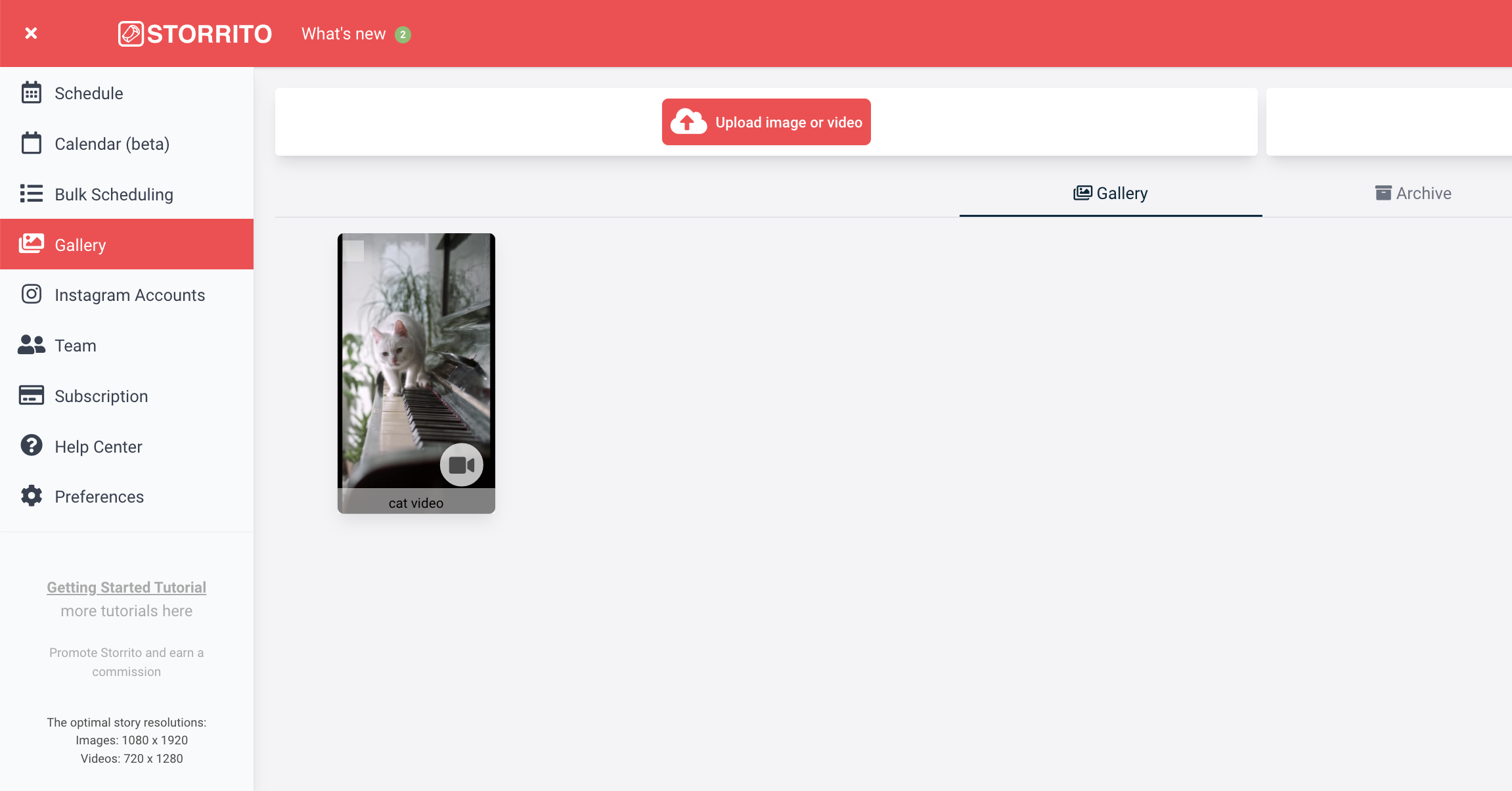
Pomocí editoru příběhů Storrito můžete přidávat nálepky, gify, emotikony atd.
Editor umožňuje přidávat do příběhu na Instagramu hashtagy, odkazové nálepky, umístění, poly a časovač odpočítávání. Klikněte na Uložit a pokračujte v přidávání vytvořeného obsahu v aplikaci Instagram.
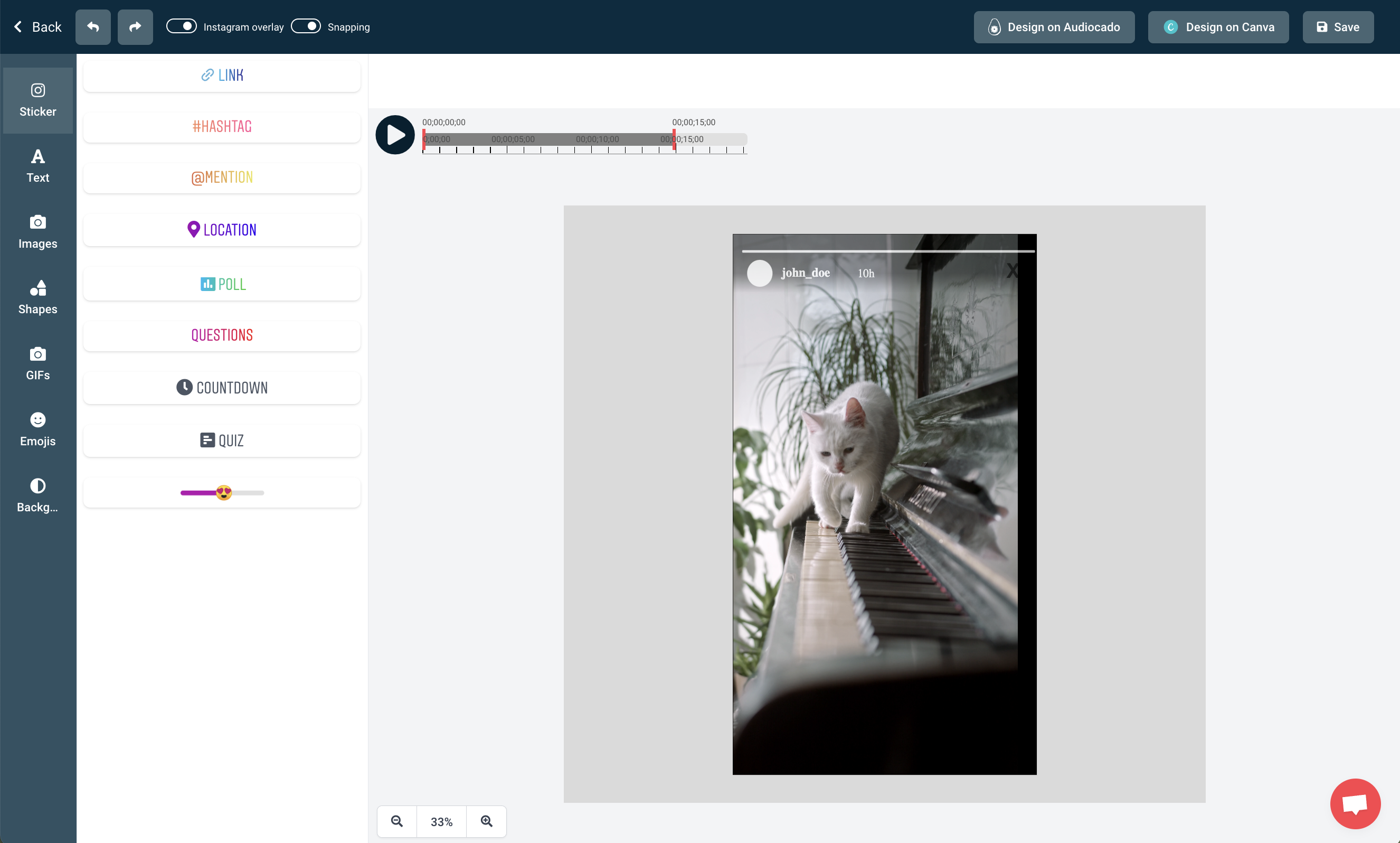
Přidání příběhu na Instagram ze stolního počítače a počítače Mac
Po vytvoření příběhu je posledním krokem přidání příběhu na účet Instagram ze stolního počítače a počítače Mac: A tady to máte - Storrito je dokonalý nástroj pro každého správce sociálních médií, který chce svou hru na Instagramu posunout na vyšší úroveň. Poznámka: své příběhy můžete také naplánovat a budou zveřejněny později.
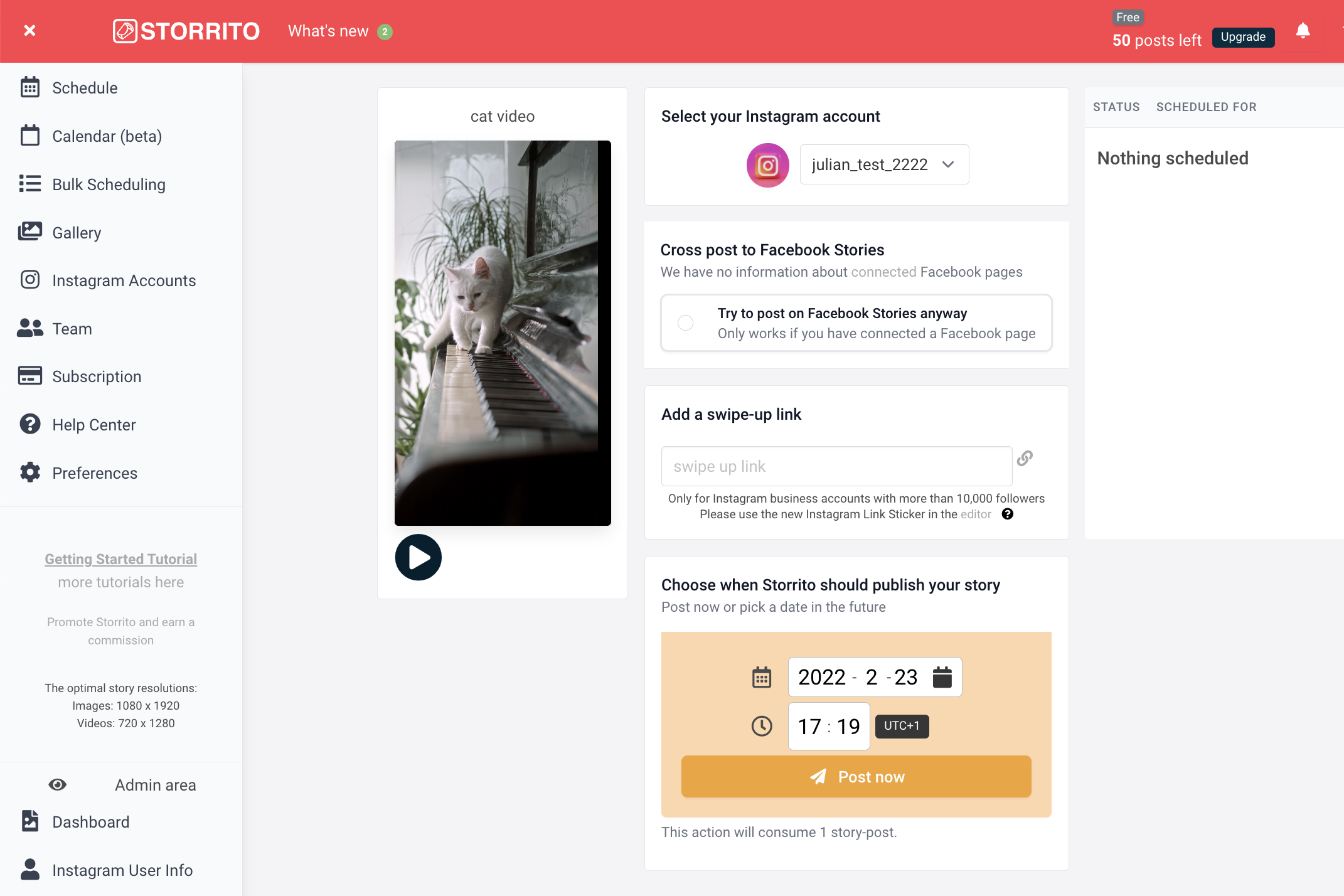
Frequently asked questions
- Nabízí Storrito skutečné automatické odesílání příspěvků?
- Ano, Storrito nabízí skutečné automatické odesílání příspěvků, takže při odesílání není třeba provádět žádnou ruční práci. Na rozdíl od jiných nástrojů funguje 100% automaticky, takže si můžete užívat víkend a volno!
- Jaké typy souborů podporuje Storrito?
- Můžete přidat soubory JPG, PNG a MP4 jako příběh nebo kotouč.
- Mohu pomocí aplikace Storrito zveřejňovat delší videa?
- Ano, Storrito automaticky rozřezává delší videa na části po 15 sekundách a jako takové je publikuje.
- Mohu pomocí aplikace Storrito spravovat více účtů Instagram?
- Ano, v rámci jednoho účtu Storrito můžete spravovat libovolný počet účtů Instagram.
Jste připraveni přidávat příběhy na Instagram ze stolního počítače?Začněte zkušební verzi ještě dnes.
Discover more:
Tools
- Auto Post Instagram Stories
- Can you schedule Instagram stories? Yes, with Storrito.com! (Here's How)
- How to add a story in Instagram from PC or Mac?
- Instagram Story Maker Online
- Instagram Story Planner (Scheduler)
- Post Instagram Stories from PC
- Schedule Facebook Stories from PC
- How to schedule Instagram Reels
- Schedule Instagram Stories
- Schedule Instagram Stories with the Link Sticker
- Upload and post Instagram Reels from PC
- How to Upload a Video to Instagram Story from PC
Support
Subscribe to our newsletter
Be the first to know when we're adding new features and releasing new updates!